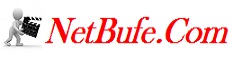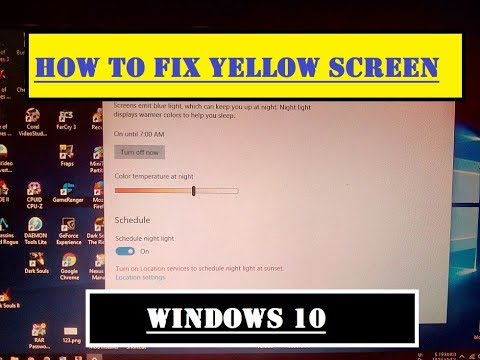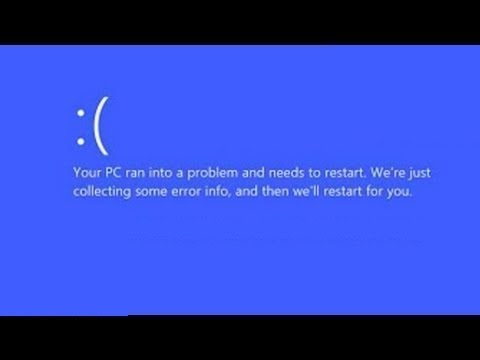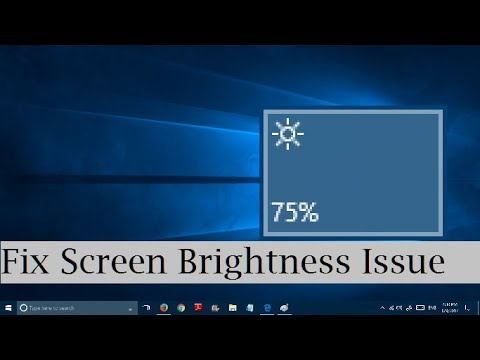Fix Screen Resolution Problem In Windows 10
Merhaba Sevgili Ziyaretçilerimiz;
NetBufe.Com Kazanç amacıyla kurulmamış ve ücretsiz yararlanılan bir sitedir. Video içeriklerinde yer alan reklamlar ile NetBufe.Com sitesinin hiçbir menfaat bağlantısı söz konusu olmayıp ilgili reklamlar videonun yüklü olduğu siteler tarafından veya videoların yüklü olduğu sitelere yüklemeyi yapan kişilerce eklenmiş reklamlardan ibarettir.
Videoların paylaşıma açıldığı sitelerde yüklü videolar/video linkleri herhangi bir nedenle kaldırıldığında ve/veya kısıtlandığında/yasaklandığında sitemizde de ilgili videonun gösterimi otomatik olarak son bulmaktadır.
Telif Hakkı(Copyright Notice) Olabilecek Açık Kullanım İzni Verilmemiş Video Materyaller Hakkında Önerimiz İlgili Videoyu İzlemeyerek(Bu Yönde Materyallerin İzlenmesine Destek Vermeyerek), Resmi Olarak Satın Alıp İzlemeniz Yönündedir.
Tarafımızdan Üyelerimizin sayfamız üzerinde ayrıntılı olarak yer alan tüm bu durumlara ilişkin bilgi ve gerekleri okuyup anladıkları ve kabul ettikleri varsayılmaktadır.
Sitemize ücretsiz ve kolayca üye olarak birçok video paylaşım sitelerindeki kendi videolarınızın linklerini ekleyebilir, Sık Kullanılanlar ve Çalma Listelerinize kaydedebilir ve üye olmanın diğer tüm ayrıcalıklarından üye sosyal alanınızda yararlanabilirsiniz. Video Linkleri Ekleyebileceğiniz Örnek Bazı Siteler
NetBufe.COM
Açıklama
Fix Screen Resolution Problem in Windows 10
If you are having a issue changing your Display Settings because they are grayed out or your having some other type of Screen Resolution issue, then this video could help you.
So you screen size is stuck in a low screen resolution and you can't change settings in Advanced Display Settings.
Why does it happen?
It happens when your graphics driver ie display driver is corrupt, missing or you are using the wrong driver. its a easy fix. First you need to know whether you are using Nvidia or AMD display driver.
To do this
* Right-Click Desktop
* Display Settings
* Advanced Display Settings
* Display Adapter Properties
Once in Adapter Properties, you should see Display Driver.
Now you need to download the correct driver for your computer system.
The best way to resolve this issue is to uninstall or update driver. I went with the uninstall method, once uninstalled, reboot and install the correct graphics driver for your card.
Reboot once more and now you should see the settings in Advanced Display Settings allow you to change the size of your screen resolution.
That's it, hope it helps you out.
Don't forget to SUBSCRIBE!
••• Follow me on your favorite Social Media! •••
Facebook = http://www.facebook.com/briteccomputers
Twitter = http://www.twitter.com/britec09
Forum = http://www.briteccomputers.co.uk/forum